मैक ओएस एक्स में अतिथि उपयोगकर्ता खाता सेट अप करें
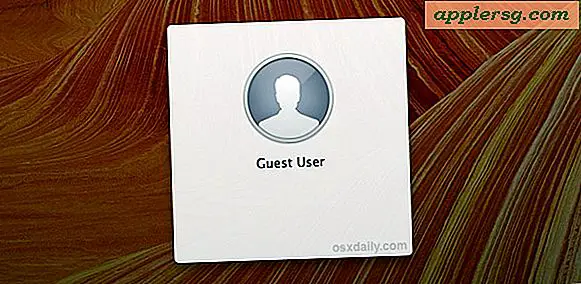
मैक में एक वैकल्पिक अतिथि उपयोगकर्ता खाता शामिल है जो अस्थायी उपयोग स्थितियों के लिए बिल्कुल सही है जैसे कि आपके मित्र या परिवार को तुरंत अपने फेसबुक खाते और ईमेल को अपने कंप्यूटर से जांचने दें। यह बहुत अच्छा है क्योंकि अतिथि लॉगिन सक्रिय हो सकता है, जबकि आपका सामान्य उपयोगकर्ता खाता भी सक्रिय हो सकता है, जिसका अर्थ है कि आप अपने मैक को त्वरित रूप से अतिथि मोड में अपना ईमेल जांचने के लिए बंद कर सकते हैं, फिर बिना किसी बदलाव के या अपने द्वारा किए जा रहे अपने काम पर वापस आएं दूसरा व्यक्ती।
यद्यपि आप इसे अक्षम कर सकते हैं, फिर भी सभी मैक पर सक्षम होना सर्वोत्तम है, न केवल उपरोक्त अस्थायी उपयोग परिदृश्यों के लिए, बल्कि मैक को ट्रैक करने में सक्षम होने के लिए यदि यह मेरा मैक ढूंढकर खो गया है या चोरी हो गया है। हम आपके मित्र और परिवार, सबसे संभावित परिदृश्य द्वारा संक्षिप्त उपयोग के लिए अतिथि उपयोगकर्ता खाते को सेट करने पर ध्यान केंद्रित करेंगे।
अतिथि खाता प्रतिबंधों को समझें
जारी रखने से पहले, यह समझना महत्वपूर्ण है कि मानक ओएस एक्स अतिथि खाता कुछ बहुत ही विशिष्ट तरीकों से सीमित है:
- कोई भी फाइल, कैश या पासवर्ड लंबे समय तक संग्रहीत नहीं होते हैं - अतिथि उपयोगकर्ता लॉग आउट होने के बाद सबकुछ हटा दिया जाता है
- अतिथि खाते का उपयोग करने के लिए पासवर्ड की आवश्यकता नहीं होती है
- आवेदन उपयोग और वेब एक्सेस अभिभावकीय नियंत्रण के माध्यम से नियंत्रित किया जा सकता है
ये सभी सकारात्मक सीमाएं हैं। भंडारण की कमी का अर्थ अस्थायी उपयोग फाइलें और कैश मैक पर अनावश्यक स्थान नहीं लेगा। अतिथि पासवर्ड की आवश्यकता नहीं है इसका मतलब है कि यह हमेशा लॉगिन करना आसान होगा, प्लस माई मैक कंप्यूटर को ट्रैक या चोरी होने पर ट्रैक करेगा। अंत में, यदि आप अतिथि खाते को वेब मेल उपयोग की तरह कुछ रखना चाहते हैं, तो एप्लिकेशन और वेब प्रतिबंध बहुत अच्छे हैं, क्योंकि बाकी सब कुछ अवरुद्ध करना आसान है।
यदि यह बहुत सीमित है और आप एक अधिक पूर्ण विशेषीकृत अतिथि लॉगिन सेट अप करने की उम्मीद कर रहे हैं जिसमें उन प्रतिबंधों या फ़ाइलों और कैश को टॉस नहीं किया गया है, तो आप मैक में एक नया नया उपयोगकर्ता खाता जोड़ने पर विचार करना चाहेंगे बजाय।
आइए मान लें कि सभी अच्छे हैं, इसलिए हम अतिथि लॉगिन कॉन्फ़िगर करेंगे, इसे मेनू आइटम के माध्यम से जल्दी से उपलब्ध कराएंगे, और उसके बाद कुछ बुनियादी उपयोग प्रतिबंध लागू करेंगे।
1: अतिथि लॉगिन सक्षम करें
- ऐप्पल मेनू से, सिस्टम प्राथमिकताएं पर जाएं, फिर "उपयोगकर्ता और समूह" चुनें
- साइडबार लिस्टिंग से "अतिथि उपयोगकर्ता" का चयन करें
- सुनिश्चित करें कि "मेहमानों को इस कंप्यूटर में लॉग इन करने दें" के बगल में स्थित चेकबॉक्स चेक किया गया है

अब अतिथि सक्षम है, चलिए फास्ट यूजर स्विचिंग के साथ और आसानी से प्राप्त करना आसान बनाते हैं।
2: फास्ट यूजर स्विचिंग मेनू सक्षम करें
आप फास्ट यूजर स्विचिंग मेनू को सक्षम करना चाहते हैं ताकि आप जल्दी से (अपने) सामान्य खाते और अतिथि खाते में जा सकें। तेज़ उपयोगकर्ता स्विचिंग का उपयोग करना बहुत आसान है:
- अभी भी सिस्टम प्राथमिकताओं में, "उपयोगकर्ता और समूह" पर जाएं
- "लॉगिन विकल्प" पर क्लिक करें, फिर परिवर्तन करने में सक्षम होने के लिए लॉक आइकन पर क्लिक करें
- "तेजी से उपयोगकर्ता स्विचिंग मेनू दिखाएं" के बगल में स्थित बॉक्स को चेक करें और या तो "आइकन" या "लघु नाम" चुनें
- बंद करने के लिए "स्वचालित लॉगिन" सेट करें

आप "पूर्ण नाम" भी चुन सकते हैं, लेकिन जब तक आपका पूरा नाम बहुत छोटा न हो, तब तक नाम के साथ मेनूबार में इतनी जगह लेना कभी ज्यादा समझ में नहीं आया है।
स्वचालित लॉगिन बंद होने का कारण यह है कि यदि कंप्यूटर चोरी या गलत हो गया था, तो रीबूट स्वचालित रूप से किसी भी उपयोगकर्ता खाते में लॉगिन नहीं होगा। यह तब किसी को "अतिथि" खाता चुनने देता है जिसके लिए पासवर्ड की आवश्यकता नहीं होती है, जो मैक अप को मैक खोलता है और ढूंढने के लिए मैप खोलता है, ढूँढें माई मैक, मेरा आईफोन ढूंढने का डेस्कटॉप संस्करण, और हाँ, या तो आईओएस या मैक को ट्रैक किया जा सकता है और एक दूसरे से खोजा जा सकता है।
फास्ट उपयोगकर्ता स्विचिंग मेनू सक्षम होने के साथ, अब आप कोने में ऐसा कुछ देखेंगे। इसे नीचे खींचें और अब आप तुरंत अतिथि खाते तक पहुंच सकते हैं।

लेकिन अतिथि खाते का परीक्षण करने से पहले, कुछ सरल विन्यास विकल्प सेट करें ...
3: एक परिवार और दोस्तों अतिथि खाते के लिए विन्यास
आम तौर पर, आप दोस्तों और परिवार पर भरोसा करते हैं, इसलिए आपको शायद अपने आवेदन के उपयोग और वेबसाइट की पहुंच को सीमित करने की आवश्यकता नहीं है, लेकिन कुछ चीजें हैं जिन्हें आपको चेक आउट करने के लिए समय लेना चाहिए
अतिथि प्रतिबंध सक्षम करें
- उपयोगकर्ता और समूह नियंत्रण कक्ष में वापस, अतिथि उपयोगकर्ता खाता चुनें और "अभिभावकीय नियंत्रण सक्षम करें" के बगल में स्थित बॉक्स को चेक करें, फिर प्रतिबंध पैनलों में लॉन्च करने के लिए उस बटन पर क्लिक करें

प्रतिबंध कॉन्फ़िगर करें
- सबसे पहले "ऐप्स" टैब पर जाएं और यह निर्धारित करें कि क्या आप ऐप उपयोग को सीमित करना चाहते हैं या नहीं, यदि हां, तो "अनुप्रयोगों को सीमित करें" के बगल में स्थित बॉक्स को चेक करें और फिर उन ऐप्स को चेक करें जिन्हें आप लोगों को उपयोग करने में सक्षम होना चाहते हैं, जैसे सफारी, पेज, Google क्रोम, आदि। सरल खोजक और डॉक संशोधन के विकल्प काफी हद तक जरूरी हैं क्योंकि यह अतिथि खाता फ़ाइलों को सहेजता नहीं है या फिर भी बदलता है
- इसके बाद "वेब" टैब पर जाएं - अत्यधिक प्रतिबंधित होने के बिना आप कुछ लोगों को "वयस्क वेबसाइटों तक पहुंच सीमित करने का प्रयास करें" विकल्प चुन सकते हैं ताकि लोगों को आपके मैक पर अजीब कुछ भी करने से रोका जा सके ... ध्यान दें कि इन वेब प्रतिबंध केवल सफारी पर लागू होते हैं इसलिए आप ऐप सीमा सूची में शामिल होना चाहते हैं
- अधिकांश उपयोगों के लिए, "लोग" और "समय सीमाएं" छोड़ना ठीक है, लेकिन यह देखने के लिए वहां पर चारों ओर दबाएं कि क्या ऐसा कुछ है जो फायदेमंद लगता है
- अब यह देखने के लिए "अन्य" पर जाएं कि सीमित करने के लिए कुछ और है या नहीं। यदि आपके पास एक परिष्कृत प्रिंटर (और कौन नहीं करता) है जो इस समय काम कर रहा है, प्रिंटर सेटिंग्स को बदलने से रोकने के लिए "प्रिंटर प्रशासन सीमित करें" चुनने की अत्यधिक अनुशंसा की जाती है
- वांछित के रूप में कॉन्फ़िगरेशन सेट अप के साथ, सिस्टम प्राथमिकताएं बंद करें



आप अतिथि खाते को स्वयं आज़मा सकते हैं, आपके द्वारा सक्षम उपयोगकर्ता मेनू को नीचे खींचें और "अतिथि" पर स्विच करें और आप अनुभव का परीक्षण कर सकते हैं। याद रखें, गेस्ट अकाउंट में एक बार कोई बदलाव या समायोजन करने के लिए परेशान न हों, क्योंकि पूरा खाता क्षणिक है और कुछ भी बचा नहीं है।
मैक अब अतिथि उपयोग के लिए तैयार है
सबकुछ कॉन्फ़िगर किए जाने के साथ, अब जब आप किसी कंप्यूटर को अपने कंप्यूटर का उपयोग करने के लिए कहते हैं तो अतिथि खाते का उपयोग करने के लिए आपको बस याद रखना होगा। कोई आपके ईमेल का उपयोग करने या फेसबुक का उपयोग करने के लिए अपने मैक का उपयोग करने के लिए कहता है? कोई समस्या नहीं, उस तेज उपयोगकर्ता स्विचिंग मेनू आइटम को नीचे खींचें और "अतिथि" चुनें:

यही कारण है कि फास्ट यूजर स्विचिंग मेनू बहुत बढ़िया, तेज़ एक्सेस है, साथ ही यह आपके वर्तमान ऐप को लॉग इन रखेगा, आपके सभी ऐप, विंडोज़, दस्तावेज, सब कुछ अभी भी सक्रिय है, साथ ही अतिथि उपयोगकर्ता को एक अलग क्षेत्र में प्रवेश करने की इजाजत देता है । ऐसा करने के बारे में चिंता न करें, अतिथि उपयोगकर्ता के पास आपके सत्र, आपके दस्तावेज़ या आपके निजी डेटा तक पहुंच नहीं है।
अब, अगर केवल आईओएस की एक ही सुविधा थी ... लेकिन तब तक मोबाइल पक्ष पर एकमात्र विकल्प आईफोन, आईपैड और आईपॉड स्पर्श के लिए किड मोड का उपयोग करना है, जो स्क्रीन पर एक विशिष्ट ऐप को लॉक करता है।












